แป้นพิมพ์ลัดของ Google ฟอร์ม

Google Forms เป็นแอปพลิเคชันบนเว็บที่ใช้ในการสร้างแบบฟอร์มที่ช่วยในการรวบรวมข้อมูล เป็นวิธีการสร้างแบบฟอร์มลงทะเบียนที่ตรงไปตรงมา
แก้ไขข้อผิดพลาดการทุจริตโครงสร้างที่สำคัญ:ผู้ใช้ Windows 8.1 และ Windows 10 ส่วนใหญ่ประสบปัญหาการทุจริตโครงสร้างที่สำคัญ ข้อผิดพลาดนี้ปรากฏขึ้นบ่อยครั้งหากใครก็ตามใช้ซอฟต์แวร์จำลองหรือเครื่องเสมือน ข้อผิดพลาดนี้จะปรากฏขึ้นพร้อมกับหน้าจอสีน้ำเงินแห่งความตาย (อิโมติคอนที่น่าเศร้า) และในภาพด้านล่าง คุณจะเห็นข้อความแสดงข้อผิดพลาดที่ระบุว่า “ Critical Structure Corruption ”
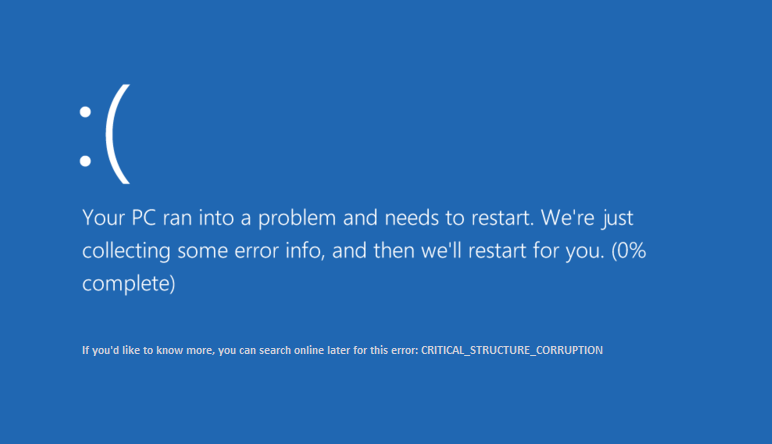
ผู้ใช้หลายคนได้รายงานปัญหานี้แล้ว แต่คุณไม่ต้องกังวลกับมันเพราะข้อผิดพลาดนี้ไม่น่ารำคาญอย่างที่คิด หน้าจอสีน้ำเงินจะถือการนับถอยหลังก่อนที่คุณจะเริ่มระบบของคุณใหม่ ข้อผิดพลาดนี้เกิดขึ้นเมื่อไดรเวอร์เก่าอาจเข้ากันไม่ได้กับ Windows เวอร์ชันใหม่ เมื่อคุณพบข้อผิดพลาดนี้ โปรดทราบว่ามีข้อมูลเสียหายในระบบของคุณ ในบทความนี้ คุณจะพบวิธีแก้ปัญหาและวิธีแก้ไขที่เป็นไปได้เกี่ยวกับปัญหานี้
สารบัญ
แก้ไขข้อผิดพลาดการทุจริตโครงสร้างที่สำคัญใน Windows 10
อย่าลืม สร้างจุดคืนค่าในกรณีที่มีสิ่งผิดปกติเกิดขึ้น
วิธีที่ 1: ถอนการติดตั้งบางโปรแกรม
มีบางโปรแกรมที่อาจทำให้เกิดข้อผิดพลาดนี้ในระบบของคุณ ดังนั้น วิธีที่ง่ายที่สุดในการแก้ปัญหานี้คือถอนการติดตั้งโปรแกรมที่ทำให้เกิดข้อผิดพลาด มีบางโปรแกรมที่กล่าวถึงในรายการด้านล่างที่ทำให้เกิดข้อผิดพลาด –
เมื่อคุณตรวจพบแอปพลิเคชันใด ๆ เหล่านี้ในระบบของคุณ เพียงแค่ถอนการติดตั้ง ขั้นตอนในการถอนการติดตั้งโปรแกรมเหล่านี้คือ –
1. ค้นหาแผงควบคุมในกล่องค้นหาของ Windows และคลิกที่ผลลัพธ์ด้านบนซึ่งระบุว่าแผงควบคุม

2. คลิกตัวเลือก" ถอนการติดตั้งโปรแกรม "

3.Now จากรายการโปรแกรมเลือกโปรแกรมที่จะกล่าวถึงในรายการข้างต้นและถอนการติดตั้งพวกเขา

วิธีที่ 2: อัปเดตไดรเวอร์การ์ดแสดงผล
ข้อผิดพลาดที่สำคัญเกี่ยวกับความเสียหายของโครงสร้างอาจเกิดขึ้นเนื่องจากไดรเวอร์การ์ดแสดงผลที่ผิดพลาดหรือล้าสมัย ดังนั้น วิธีหนึ่งในการแก้ไขข้อผิดพลาดนี้คือการอัปเดตไดรเวอร์กราฟิกในระบบของคุณ –
อัปเดตไดรเวอร์กราฟิกด้วยตนเองโดยใช้ตัวจัดการอุปกรณ์
1. กด Windows Key + R จากนั้นพิมพ์devmgmt.msc แล้วกด Enter เพื่อเปิดDevice Manager

2. ถัดไป ขยายการ์ดแสดงผลและคลิกขวาที่กราฟิกการ์ดของคุณแล้วเลือกเปิดใช้งาน

3. เมื่อคุณทำเสร็จแล้วให้คลิกขวาที่การ์ดแสดงผลและเลือก " Update Driver "

4. เลือก “ ค้นหาซอฟต์แวร์ไดรเวอร์ที่อัพเดตโดยอัตโนมัติ ” และปล่อยให้กระบวนการเสร็จสิ้น

5.หากขั้นตอนข้างต้นมีประโยชน์ในการแก้ไขปัญหา ก็ถือว่าดีมาก ถ้าไม่ทำต่อ
6. คลิกขวาที่กราฟิกการ์ดของคุณอีกครั้งแล้วเลือก " อัปเดตไดรเวอร์ " แต่คราวนี้ในหน้าจอถัดไปให้เลือก " เรียกดูคอมพิวเตอร์ของฉันเพื่อหาซอฟต์แวร์ไดรเวอร์ “

7. ตอนนี้ เลือก “ ให้ฉันเลือกจากรายการไดรเวอร์ที่มีอยู่ในคอมพิวเตอร์ของฉัน ”

8.สุดท้ายเลือกไดรเวอร์ล่าสุดจากรายการ แล้วคลิกถัดไป
9.ปล่อยให้กระบวนการข้างต้นเสร็จสิ้นและรีสตาร์ทพีซีของคุณเพื่อบันทึกการเปลี่ยนแปลง
ทำตามขั้นตอนเดียวกันสำหรับการ์ดกราฟิกในตัว (ซึ่งในกรณีนี้คือ Intel) เพื่ออัปเดตไดรเวอร์ ดูว่าคุณสามารถแก้ไขข้อผิดพลาดการทุจริตโครงสร้างที่สำคัญใน Windows 10ได้หรือไม่ ถ้าไม่สามารถดำเนินการในขั้นตอนต่อไป
อัปเดตไดรเวอร์กราฟิกจากเว็บไซต์ผู้ผลิตโดยอัตโนมัติ
1. กด Windows Key + R และในกล่องโต้ตอบให้พิมพ์dxdiagแล้วกด Enter

2.หลังจากนั้น ค้นหาแท็บการแสดงผล (จะมีแท็บแสดงผลสองแท็บ แท็บหนึ่งสำหรับการ์ดกราฟิกในตัว และอีกแท็บหนึ่งจะเป็นของ Nvidia) คลิกที่แท็บ ดิสเพลย์ และค้นหาการ์ดกราฟิกของคุณ

3. ไปที่เว็บไซต์ดาวน์โหลดไดรเวอร์ Nvidia และป้อนรายละเอียดผลิตภัณฑ์ที่เราเพิ่งค้นพบ
4.ค้นหาไดรเวอร์ของคุณหลังจากป้อนข้อมูล คลิกตกลง และดาวน์โหลดไดรเวอร์

5.หลังจากดาวน์โหลดสำเร็จ ให้ติดตั้งไดรเวอร์และคุณได้อัปเดตไดรเวอร์ Nvidia ด้วยตนเองเรียบร้อยแล้ว
วิธีที่ 3: ตรวจสอบบันทึกตัวแสดงเหตุการณ์
Event Viewer เป็นเครื่องมือที่สำคัญมากใน Windows ซึ่งคุณสามารถแก้ไขปัญหาต่างๆ ที่เกี่ยวข้องกับระบบปฏิบัติการได้ ข้อมูลทั้งหมดเกี่ยวกับข้อผิดพลาดต่างๆ และสาเหตุของข้อผิดพลาดต่างๆ จะแสดงอยู่ใน Event Viewer ดังนั้น คุณสามารถค้นหาข้อมูลเพิ่มเติมมากมายเกี่ยวกับ Critical Structure Corruption Error ใน Event Viewer และสาเหตุที่อยู่เบื้องหลังข้อผิดพลาดนี้
1. คลิกขวาที่ Start Menu หรือกดคีย์ลัดWindows key + Xจากนั้นเลือกEvent Viewer
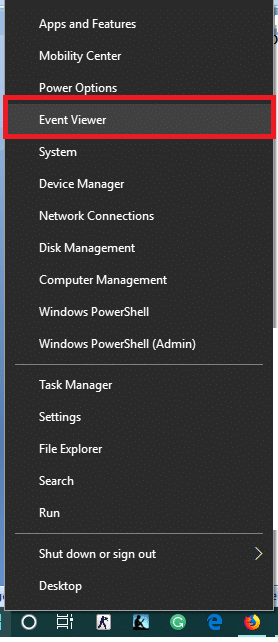
2. ตอนนี้ เมื่อหน้าต่างยูทิลิตี้นี้เปิดขึ้น ให้ไปที่ “ บันทึกของ Windows ” จากนั้นไปที่ “ ระบบ ”
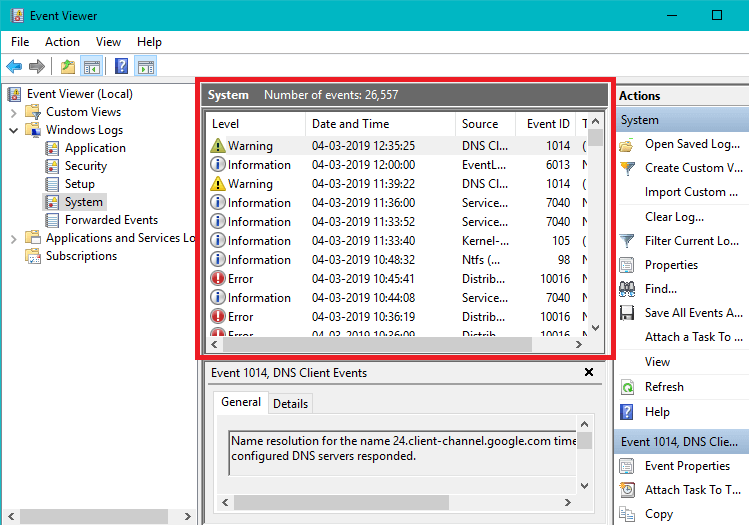
3.รอสักครู่เพื่อให้ Windows โหลดบันทึกที่จำเป็น
4. ภายใต้ ระบบ ให้มองหาสิ่งที่น่าสงสัยซึ่งอาจทำให้เกิดข้อผิดพลาด Critical Structure Corruption Error ใน Windows 10 ตรวจสอบว่าโปรแกรมบางโปรแกรมเป็นผู้ร้ายหรือไม่ ให้ถอนการติดตั้งโปรแกรมนั้นออกจากระบบของคุณ
5. นอกจากนี้ใน Event Viewer คุณสามารถตรวจสอบโปรแกรมทั้งหมดที่ทำงานอยู่ก่อนเวลาที่ระบบขัดข้อง คุณสามารถถอนการติดตั้งโปรแกรมเหล่านั้นที่กำลังทำงานอยู่ในขณะที่เกิดการขัดข้อง และตรวจสอบว่าคุณสามารถแก้ไขข้อผิดพลาดการทุจริตโครงสร้างที่สำคัญได้หรือไม่
วิธีที่ 4: ดำเนินการคลีนบูต
บางครั้งซอฟต์แวร์ของบริษัทอื่นอาจขัดแย้งกับ Windows และอาจทำให้เกิดข้อผิดพลาด Blue Screen of Death ในการแก้ไขข้อผิดพลาดการทุจริตโครงสร้างที่สำคัญ คุณต้องดำเนินการคลีนบูตในพีซีของคุณและวินิจฉัยปัญหาทีละขั้นตอน
1.กด Windows Key + R จากนั้นพิมพ์ msconfig แล้วกด Enter

2. หน้าต่างการกำหนดค่าระบบจะเปิดขึ้น
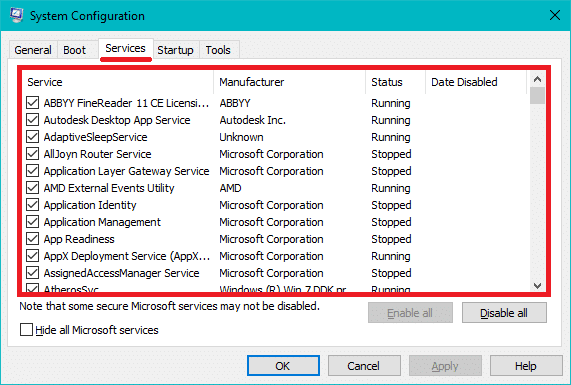
3. สลับไปที่แท็บ " บริการ " ทำเครื่องหมายในช่องที่ระบุว่า " ซ่อนบริการทั้งหมดของ Microsoft " และคลิก " ปิดใช้งานทั้งหมด "
4.ไปที่แท็บ Startup แล้วคลิกลิงก์ “ Open Task Manager ”

5.จากแท็บ " เริ่มต้น " ในตัวจัดการงานของคุณ คุณต้องเลือกรายการที่ไม่จำเป็นเมื่อเริ่มต้น จากนั้น " ปิดใช้งาน " รายการเหล่านั้น
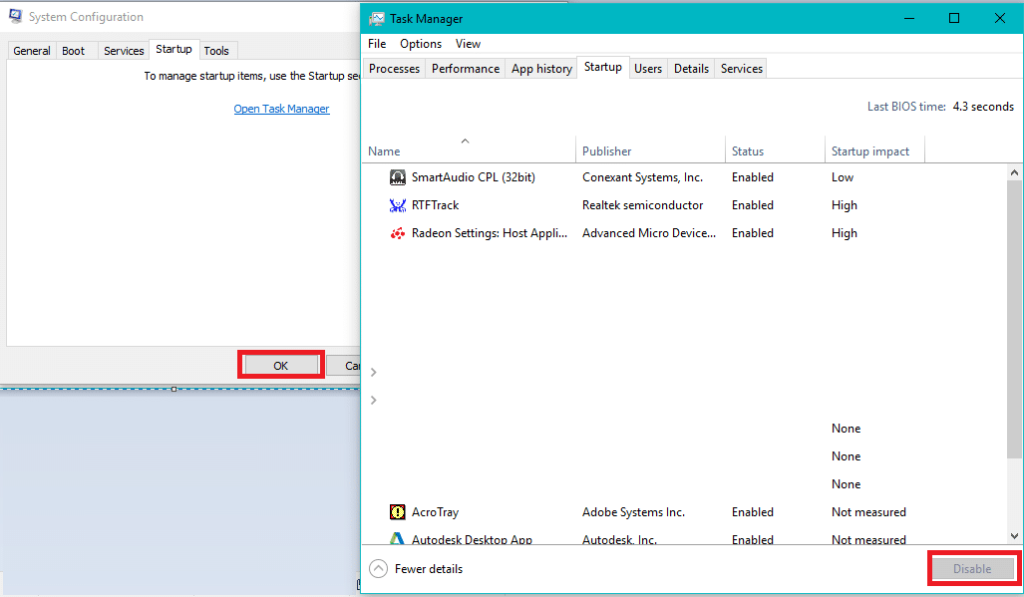
6. จากนั้นออกจาก Task Manager และรีสตาร์ทพีซีของคุณเพื่อบันทึกการเปลี่ยนแปลง
วิธีที่ 5: เรียกใช้ตัวตรวจสอบไดรเวอร์
วิธีนี้มีประโยชน์ก็ต่อเมื่อคุณสามารถเข้าสู่ระบบ Windows ได้ตามปกติไม่อยู่ในเซฟโหมด ถัดไป ตรวจสอบให้แน่ใจว่าได้สร้างจุดคืนค่าระบบ

เรียกใช้ตัวตรวจสอบไดรเวอร์ เพื่อแก้ไขข้อผิดพลาดการทุจริตโครงสร้างที่สำคัญ การดำเนินการนี้จะขจัดปัญหาไดรเวอร์ที่ขัดแย้งกันเนื่องจากข้อผิดพลาดนี้สามารถเกิดขึ้นได้
วิธีที่ 6: เรียกใช้ Windows Memory Diagnostic
1. พิมพ์Windows Memory Diagnosticใน Windows Search Bar แล้วเปิดการตั้งค่า

หมายเหตุ: คุณยังสามารถเปิดเครื่องมือนี้ได้โดยกด “ Windows Key + R ” และป้อน “ mdsched.exe ” ในกล่องโต้ตอบการเรียกใช้แล้วกด Enter

2.In ถัดกล่องโต้ตอบ Windows คุณต้องเลือกเริ่มต้นใหม่ในขณะนี้และตรวจสอบปัญหา

3. คุณต้องรีบูตเครื่องคอมพิวเตอร์เพื่อเริ่มเครื่องมือวินิจฉัย ในขณะที่โปรแกรมกำลังทำงาน คุณจะไม่สามารถทำงานบนคอมพิวเตอร์ของคุณได้
4.หลังจากพีซีของคุณรีสตาร์ท หน้าจอด้านล่างจะเปิดขึ้นและ Windows จะเริ่มการวินิจฉัยหน่วยความจำ หากพบปัญหาใด ๆ กับ RAM ระบบจะแสดงผลลัพธ์ให้คุณทราบ ไม่เช่นนั้นจะแสดงข้อความว่า " ไม่พบปัญหา "
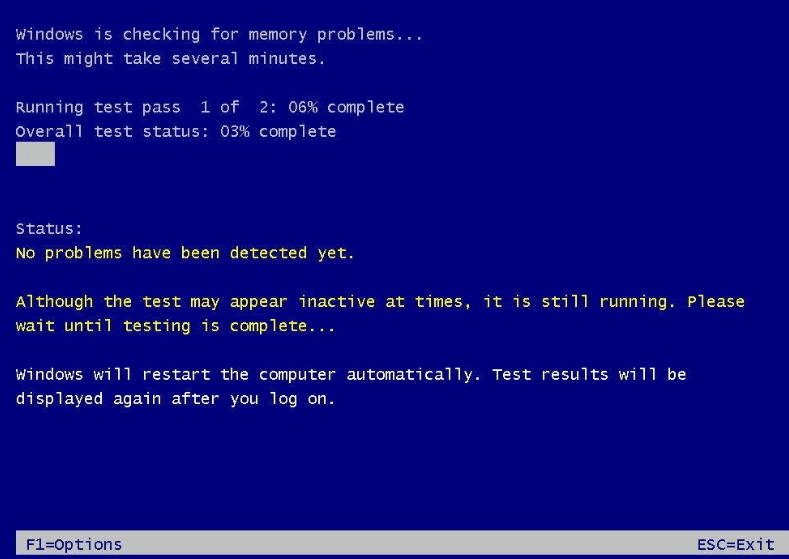
ที่แนะนำ:
ฉันหวังว่าด้วยความช่วยเหลือจากขั้นตอนข้างต้น คุณสามารถแก้ไขข้อผิดพลาดการทุจริตโครงสร้างที่สำคัญใน Windows 10 หากคุณยังคงมีคำถามใดๆ เกี่ยวกับคู่มือนี้ โปรดอย่าลังเลที่จะถามพ���กเขาในส่วนความคิดเห็น
Google Forms เป็นแอปพลิเคชันบนเว็บที่ใช้ในการสร้างแบบฟอร์มที่ช่วยในการรวบรวมข้อมูล เป็นวิธีการสร้างแบบฟอร์มลงทะเบียนที่ตรงไปตรงมา
ในระหว่างการสตรีม คุณอาจสังเกตเห็นชื่อของผู้ติดตาม ผู้บริจาค หรือสมาชิกล่าสุดของสตรีมเมอร์ปรากฏขึ้น นี่เป็นฟีเจอร์เด็ดที่สตรีมเมอร์
เมื่อคุณพยายามดึงดูดความสนใจของผู้ชมให้ได้มากที่สุด คุณจะต้องใช้เครื่องมือ CapCut ทุกอันที่มีอยู่ ภาพซ้อนทับช่วยสร้างวิดีโอ
การดูเรื่องราวใน Telegram อาจเป็นคุณสมบัติที่ยอดเยี่ยมหากมาจากคนที่คุณรู้จัก แต่การดูเรื่องราวจากคนแปลกหน้าอาจไม่เป็นที่พอใจ ไม่เกี่ยวข้อง
The Seasons Expansion Pack ใน “The Sims 4” นำเสนอองค์ประกอบการเล่นเกมใหม่ที่อาจส่งผลต่อชีวิตประจำวันของซิมของคุณ: สภาพอากาศและอุณหภูมิ ซิมส์ของคุณตอนนี้
อัปเดตเมื่อวันที่ 14 พฤศจิกายน 2022 โดย Steve Larner เพื่อให้สอดคล้องกับกระบวนการ Android/iOS ปัจจุบันในการสร้าง Gmail โดยไม่ต้องใช้หมายเลขโทรศัพท์ หากคุณต้องการสร้างใหม่
แม้ว่าเอกสาร Microsoft Word จะเข้ากันได้กับโปรแกรมประมวลผลคำอื่นๆ แต่คุณอาจต้องบันทึกเป็นรูปภาพ JPG หรือ GIF ในขณะที่คุณไม่สามารถส่งออกของคุณ
Spotify ทำให้การแชร์เพลย์ลิสต์กับครอบครัวและเพื่อนของคุณเป็นเรื่องง่าย - มีปุ่มแชร์ในแอป นอกจากนี้คุณยังมีตัวเลือกที่ต้องทำ
เนื่องจากมีแอปส่งข้อความมากมายให้เลือกใช้ การประเมินว่าตัวเลือกใดที่สำคัญที่สุดสำหรับคุณในการเลือกแอปจึงเป็นสิ่งสำคัญ เนื่องจากความนิยมของพวกเขา
หากคุณเป็นนักเดินทางขาประจำ คุณอาจประสบกับโชคร้ายที่กระเป๋าเดินทางสูญหาย ป้อน Apple AirTags พวกเขาสามารถระบุตำแหน่งของคุณได้
เช่นเดียวกับแอปอื่นๆ Messenger อาจหยุดทำงานเป็นครั้งคราว ปฏิเสธที่จะลงชื่อเข้าใช้ให้คุณ หรือไม่อนุญาตให้คุณส่งข้อความเลย โชคดีที่มักจะมี
นับตั้งแต่ watchOS 2 เรากำลังรอแอปนักฆ่าตัวใหม่สำหรับ Apple Watch และ GoPro อาจจะเพิ่งส่งมอบไปแล้ว แอพใหม่จากบริษัท
Kickstarter ประจำสัปดาห์: เปียม “บ้านอัจฉริยะของฉันไม่มีจมูก” “มีกลิ่นเป็นยังไงบ้าง” "แย่มาก." Amazon Echo ของคุณสามารถปิดไฟและเปลี่ยนไฟได้
ถนนอาจเป็นสถานที่อันตรายได้ โชคดีที่แอป Life360 ให้คุณตรวจสอบว่าคุณและคนที่คุณรักขับรถด้วยความเร็วที่ถูกกฎหมายในขณะที่อยู่ข้างนอกหรือไม่
แอพโซเชียลมีเดียเช่น Snapchat เป็นส่วนหนึ่งของการแข่งขันเพื่อรวมปัญญาประดิษฐ์เข้ากับระบบของพวกเขา Chatbot Snapchat ใหม่ที่เรียกว่า My AI is
Discord นำเสนอแพลตฟอร์มความบันเทิงที่ผู้ชื่นชอบการเล่นเกมตัวยงสามารถโต้ตอบได้อย่างง่ายดายผ่านเสียงและข้อความ แม้ว่าการบริการจะเป็นที่รู้จักก็ตาม
Google Slides เป็นเครื่องมือสำคัญสำหรับธุรกิจและการศึกษาทั้งออนไลน์และออฟไลน์ ต้องขอบคุณโปรแกรมนี้ เราจึงสามารถเข้าถึงการนำเสนอมากมายได้ฟรี
Google Forms เป็นตัวสร้างแบบฟอร์มยอดนิยม แต่ถ้าคุณไม่มีบัญชี Google หรือไม่ชอบแอปนี้ คุณต้องมีทางเลือกอื่นที่ฟรีเช่นกัน
ปัญหาเกี่ยวกับรหัสผ่านคือลืมได้ง่าย สิ่งนี้จะเกิดขึ้นกับบัญชี Life360 ของคุณเช่นเดียวกับในแอปอื่นๆ ขณะที่ต้นตอของความเครียดหรือ
อาหารเป็นสิ่งสำคัญสำหรับการเอาชีวิตรอดใน "The Legend of Zelda: Tears of the Kingdom" (TotK) และอาหารปรุงสุกจะดีกว่าสำหรับคุณมากกว่าของว่างดิบๆ ในความเป็นจริงก


















